アシスティブタッチとは?

「アシスティブタッチ」とは、通常の画面タッチによる操作が困難な人のために用意された、iPhoneの操作支援機能の一つです。
この機能は、たとえばホームボタンが故障で不具合を起こしてしまったときや、普段よく使う操作なのに少し複雑な操作が必要なときにとっても役に立つ機能です。
とくにホームボタンが故障しているiPhoneを使用している人は、この「アシスティブタッチ」をよく使っていますよね。ホーム画面に丸いボタンが表示されているのが「アシスティブタッチ」です。
「アシスティブタッチ」の起動は、ホームボタンの「トリプルタップ」からも起動することができます。「トリプルタップ」については下の記事をチェックしてみてください。

アシスティブタッチの起動方法
ホームボタンのトリプルタップを使わない場合の通常起動の方法をご紹介します。
「設定」アプリを起動します。
3段落目の一番上にある「一般」をタップします。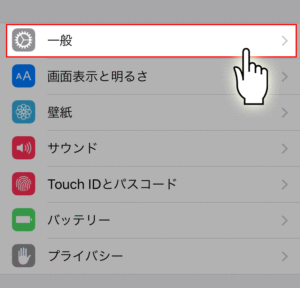
3段落目の「アクセシビリティ」をタップします。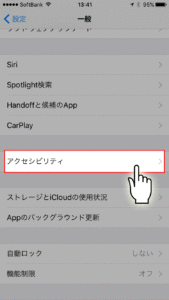
3段落目にある「AssistiveTouch」をタップします。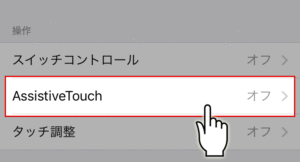
「AssistiveTouch」の横にあるスイッチを「ON」にします。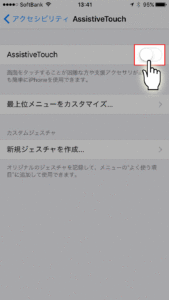
これで「アシスティブタッチ」の起動ができました。画面のどこかに丸いボタンが表示されているはずです!
アシスティブタッチの使い方
画面に表示されている丸いボタン(アシスティブタッチ)をタップします。
最上位メニューが表示されます。
Siri
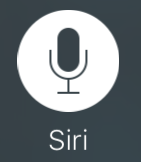
このアイコンをタップすることで、「Siri」を起動することができます。
「Siri」の具体的な使い方についてはしたの記事をチェックしてみてください。

カスタム

「カスタム」をタップすると、自分で設定したカスタムジェスチャを行うことができます。
デフォルトでは、「ピンチ」と「ダブルタップ」の2種類のジェスチャが登録されています。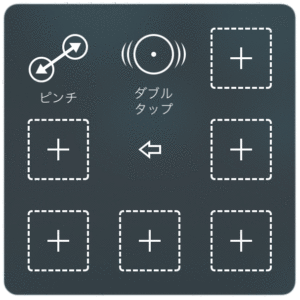
ピンチの使い方
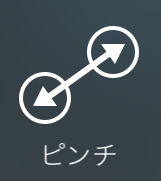
ピンチをタップすると、下の画面の様な2点を線で結んだアイコンが表示されます。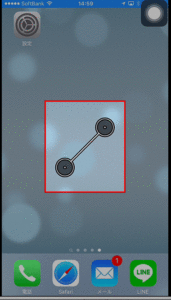
拡大したいページで「ピンチ」を起動します。
拡大したい場所に「ピンチ」を合わせ、1点を移動することで、「拡大」「縮小」「回転」を行うことができます。
ダブルタップの使い方
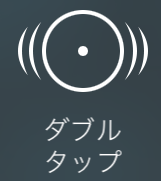
「ダブルタップ」を起動すると下の画面の様なアイコンが表示されます。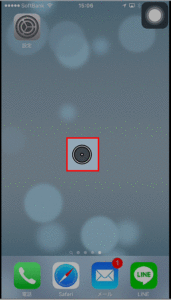
「ダブルタップ」した場所にアイコンを移動させ、アイコンをタップすると「ダブルタップ」のジェスチャを実行します。
通知センター
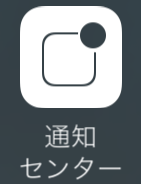
「通知センター」をタップすると、画面上部から通知センターが起動します。
通知センターについての詳しい使い方についてはしたの記事をチェックしてみてください。

デバイス

「デバイス」をタップすると、下の様な画面が表示されます。
音量を上げる・下げる

「音量を上げる」「音量を下げる」アイコンをタップすることで、音量の調整を行うことができます。
画面をロック

「画面をロック」をタップすると、画面がロックされるので、画面の表示が消えます。
画面を回転

「画面を回転」をタップすると、下の様な画面が表示されます。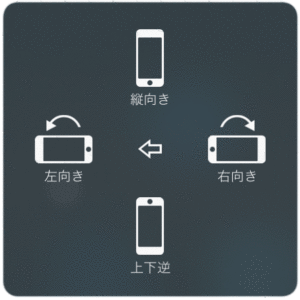
回転させたい方向を選んでタップすると、画面が回転します。
消音
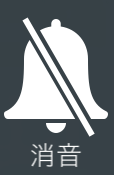
「消音」をタップすると、音量が0になります。急なマナーモードの設定や少しの間音楽を止めたいときにも使うことができます。
その他
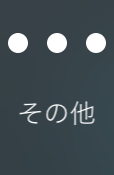
「その他」をタップすると、比較的使用頻度の低いアクションが表示されます。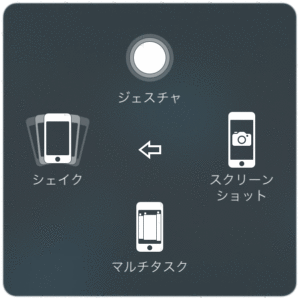
シェイク
LINEのID交換など、シェイク機能に対応したアプリを使用しているときなどに使います。iPhoneを上下・左右に振ったとき「と同じ効果を得ることができます。
ジェスチャ
ジェスチャには2~5本指でのタップ操作が登録されています。指の本数によって、同じタップでも機能が変わりますが、普段はあまり使わない機能ですね・・・。
タップなどのアクションについては下の記事をチェックしてみてください。

スクリーンショット
普段は「ロックボタン」と「ホームボタン」の同時押しでスクリーンショットを撮りますが、この「スクリーンショット」を押しすことで、ワンタッチでスクリーンショットを撮ることができます。
また、アシスティブタッチからスクリーンショットを行った場合、アシスティブタッチは画面にキャプチャされないのでご安心ください。
マルチタスク
マルチタスクは、通常ホームボタンをダブルタップすることで起動します。主にタスクの終了や切り替えに使う機能です。
マルチタスクについては下の記事をチェックしてみてください。
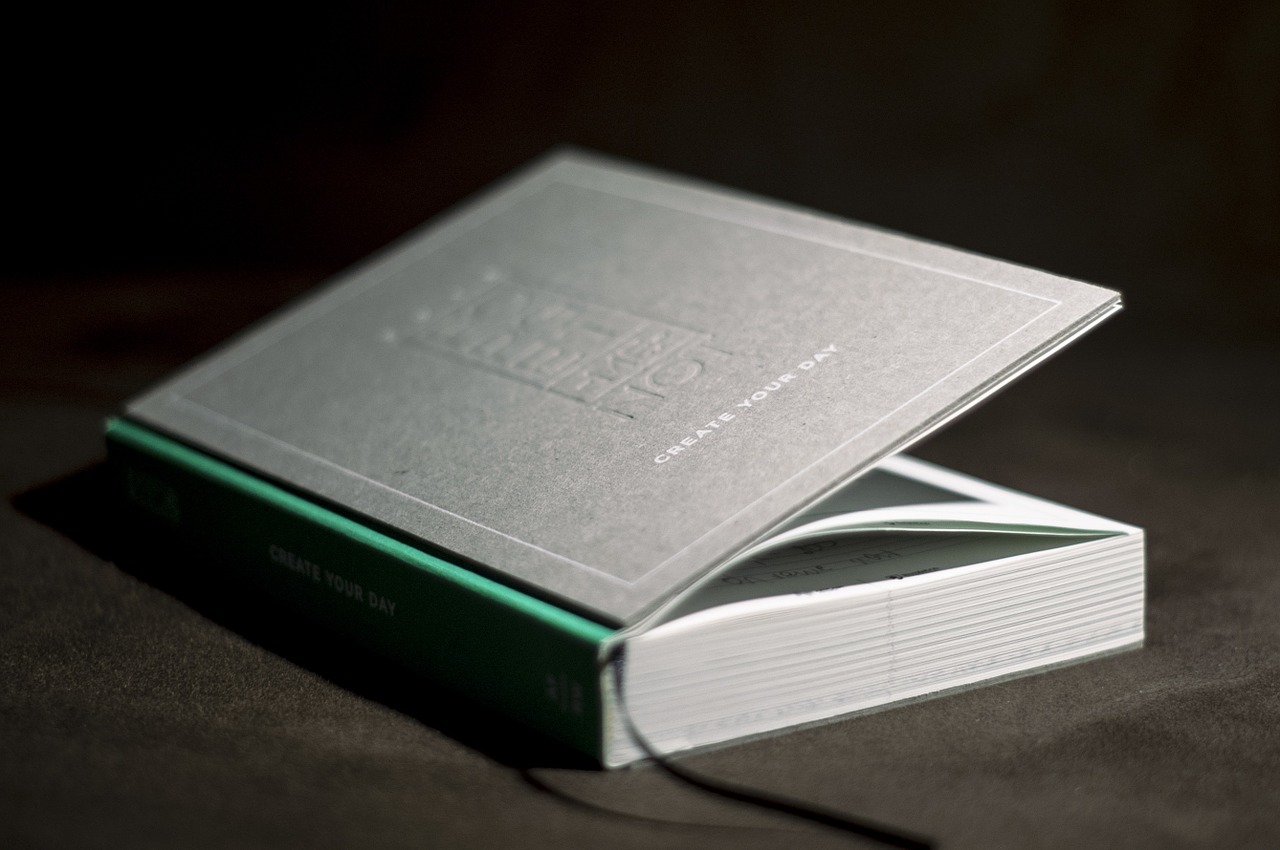

コントロールセンター

「コントロールセンター」をタップすることで、「コントロールセンター」を起動することができます。
コントロールセンターの詳しい使い方や説明については下の記事をチェックしてみてください。

ホーム
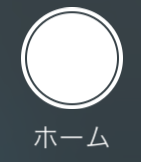
通常のホームボタンと同じ役割をしています。ダブルタップやトリプルタップにも対応しているので、ホームボタンに不具合があるときの対処法として多く使われています。
まとめ
今回はアシスティブタッチの基本的な機能と使い方についてご紹介しました。アシスティブタッチは、自分の使いやすいようにある程度カスタマイズすることもできるので、ホームボタンが正常なiPhoneでも活躍する場面はたくさんありそうですね。
また、特殊なジェスチャを登録しておくことで、ゲームの攻略にも使うことができそうですね。

